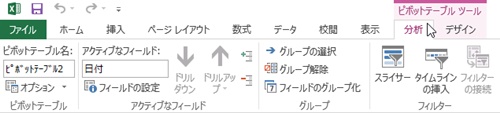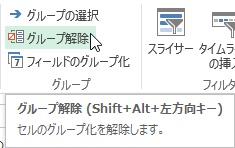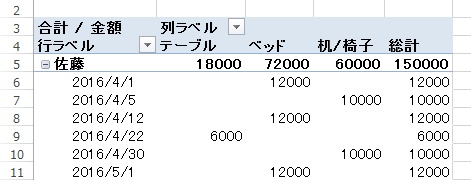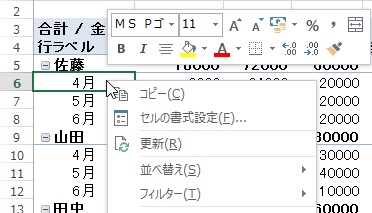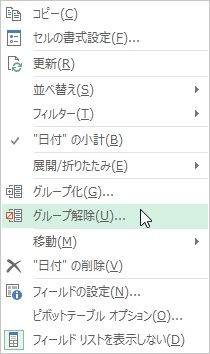【エクセル2013】ピボットテーブルにあるグループ化を解除する方法
 エクセルを使用していてピボットテーブルに
エクセルを使用していてピボットテーブルに
あるグループ化を解除したい時があります。
ピボットテーブルにあるグループ化を
解除するのに2つの方法があります。
そうはいっても、
『どうしたらピボットテーブルにある
グループ化を解除することができるの?』
と頭を抱えている人も多いでしょう。
そこで今回は、
「ピボットテーブルにあるグループ化を解除する方法」
について紹介します。
この記事の目次
「分析」タブからグループ化を解除する方法
まずは「分析」タブからピボット
テーブルにあるグループ化を解除する
方法についてご説明していきます。
ピボットテーブルのグループ化しているセルをクリックして選択する
最初にピボットテーブルのグループ化
しているセルをクリックして選択します。
「ピボットテーブル ツール」の「分析」タブをクリックして選択する
ピボットテーブルのグループ化している
セルを選択したら、「ピボットテーブル
ツール」の「分析」タブをクリック
して選択しましょう。
「グループ解除」ボタンをクリックして完了!
「分析」タブを選択したら「グループ」
グループにある「グループ解除」ボタンを
クリックして選択してください。
そうすると、ピボットテーブルにある
グループ化を解除することができます。
右クリックからグループ化を解除する方法
続いては、右クリックからピボット
テーブルにあるグループ化を解除する
方法についてご説明していきます。
ピボットテーブルのグループ化しているセルを右クリックして選択する
ピボットテーブルのグループ化している
セルを右クリックして選択してください。
項目から「グループ解除」をクリックして完了!
グループ化しているセルを右クリック
したら項目が開きます。
その開いた項目の中から
「グループ解除」をクリック
して選択します。
そうすると、ピボットテーブルにある
グループ化を解除することができます。
まとめ
「分析」タブからグループ化を解除する方法
- ピボットテーブルのグループ化しているセルをクリックして選択する
- 「ピボットテーブル ツール」の「分析」タブをクリックして選択する
- 「グループ解除」ボタンをクリックして完了!
右クリックからグループ化を解除する方法
- ピボットテーブルのグループ化しているセルを右クリックして選択する
- 項目から「グループ解除」をクリックして完了!
お疲れ様でした。
ピボットテーブルにあるグループ化を
解除することはできましたでしょうか?
今回ご紹介した機能を使用することで
簡単にピボットテーブルにあるグループ化を
解除することができます。
あなたの作業が、手を止めることなく
進められることを心より応援しております。